Πώς υπολογίζετε την ποσοστιαία αύξηση ή μείωση στο Excel;
Η εύρεση ποσοστιαίας αλλαγής στο Excel απαιτεί τον υπολογισμό της διαφοράς μεταξύ δύο αριθμών, τη διαίρεση αυτής της διαφοράς με τον διαδοχικό αριθμό και την αλλαγή της δεκαδικής τιμής σε ποσοστό. Σε περίπτωση εύρους αριθμών, θα μπορούσατε να τραβήξετε τον τύπο προς τα κάτω σε όλο το εύρος των αριθμών.
Πώς υπολογίζετε την ποσοστιαία αύξηση ή μείωση στο Excel
Ας κατανοήσουμε τα βασικά της ποσοστιαίας αλλαγής. Η ποσοστιαία αλλαγή είναι (νέα τιμή-παλιά τιμή)/παλιά τιμή. Έτσι, η σύνταξη για τον τύπο της ποσοστιαίας αλλαγής γίνεται:
=(<cell with new value>-<cell with old value>)/<cell with old value>
Που,
- Το <κελί με νέα τιμή> είναι το δεύτερο κελί στον υπολογισμό
- Το <κελί με παλιά τιμή> είναι το πρώτο κελί στον υπολογισμό
Αυτός ο τύπος θα μπορούσε να εφαρμοστεί για οποιαδήποτε δύο τυχαία κελιά στο φύλλο Excel , εκτός από τις περιπτώσεις που πρέπει να βρείτε τα αποτελέσματα σε μια περιοχή κελιών χρησιμοποιώντας την επιλογή Συμπλήρωση(Fill) . Σε αυτήν την περίπτωση, τα κελιά που συζητούνται πρέπει να τοποθετηθούν στην ίδια σειρά σε δύο διαφορετικές στήλες.
Π.χ. Έχουμε ένα εύρος τιμών στις στήλες Β και Γ ξεκινώντας από τη σειρά 3. Έτσι οι πρώτες τιμές σύγκρισης θα είναι στα κελιά B3 και C3.
Ο τύπος για τον υπολογισμό της ποσοστιαίας διαφοράς από το κελί B3 στο κελί C3 θα γίνει:
=(C3-B3)/B3
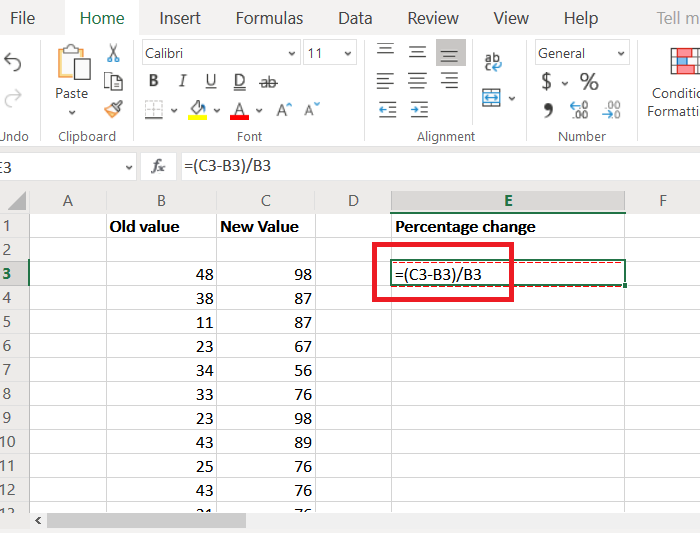
Όπου, το B3 είναι το πρώτο κελί στο εύρος των κελιών στη στήλη Β από το οποίο ξεκινάμε να υπολογίζουμε την ποσοστιαία αλλαγή.
Το C3 είναι το πρώτο κελί στο εύρος των κελιών στη στήλη C μέχρι το οποίο υπολογίζουμε την ποσοστιαία αλλαγή.
Ας υποθέσουμε ότι χρειαζόμαστε το εύρος των κελιών με την ποσοστιαία διαφορά στη στήλη Ε. Στη συνέχεια, τοποθετήστε τον τύπο για την εύρεση της ποσοστιαίας διαφοράς σε αυτό το παράδειγμα στο κελί Ε3.
Ωστόσο, αυτό θα έδινε την τιμή σε ακέραια ή δεκαδική μορφή. Για να αποκτήσετε την τιμή σε μορφή ποσοστού, κάντε κλικ στο κουμπί Ποσοστό(Percentage) στην ενότητα Αριθμός(Number) της Κορδέλας(Ribbon) .
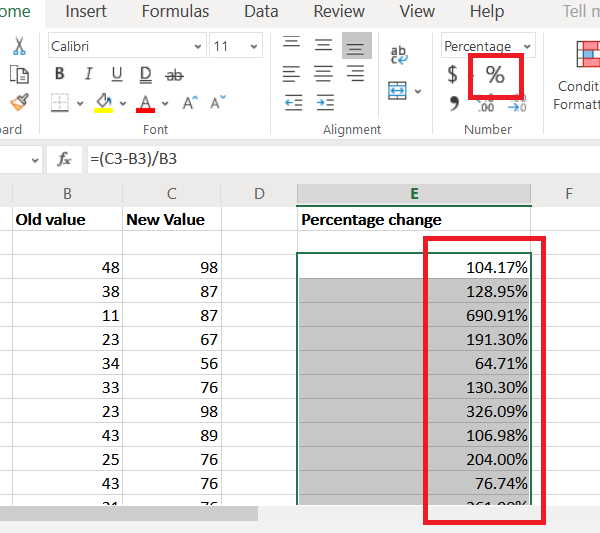
Και πάλι, τα αποτελέσματα είναι μόνο για ένα κελί. Για να τραβήξετε τα αποτελέσματα προς τα κάτω κατά μήκος της στήλης, χρησιμοποιήστε τη συνάρτηση Γέμισμα(Fill) . Ας υποθέσουμε ότι τα αποτελέσματα θα μετρηθούν μέχρι τη σειρά 16 και ταυτόχρονα μέχρι το κελί E16 , τότε θα πρέπει να κάνετε ξανά κλικ στο κελί C3.
Μόλις επιλεγεί, κάντε κλικ στη μικρή κουκκίδα στην κάτω δεξιά γωνία του κελιού για να επισημάνετε την επιλογή Γέμισμα(Fill) . Τώρα χωρίς να αφήσετε το κλικ του ποντικιού, τραβήξτε την επιλογή προς τα κάτω στο E16 .
Ελπίζω να βοηθήσει!
Related posts
Πώς να χρησιμοποιήσετε τη συνάρτηση Percentile.Exc στο Excel
Πώς να χρησιμοποιήσετε τη συνάρτηση NETWORKDAYS στο Excel
Πώς να μετρήσετε τον αριθμό των καταχωρήσεων Ναι ή Όχι στο Excel
Το Excel, το Word ή το PowerPoint δεν μπόρεσαν να ξεκινήσουν την τελευταία φορά
Τρόπος χρήσης της δυνατότητας Automatic Data Type στο Excel
Πώς να προσθέσετε ένα Trendline στο φύλλο εργασίας του Microsoft Excel
Πώς να εξαγάγετε ονόματα τομέα από διευθύνσεις URL στο Microsoft Excel
Πώς να χρησιμοποιήσετε τη συνάρτηση DGET στο Excel
Πώς να εκτυπώσετε επιλεγμένα κελιά στο Excel ή τα Φύλλα Google σε μία σελίδα
Πώς να χρησιμοποιήσετε τις συναρτήσεις EDATE και EOMONTH στο Excel
Πώς να χρησιμοποιήσετε τη συνάρτηση HLOOKUP στο Microsoft Excel
Σφάλμα χρόνου εκτέλεσης 1004, Δεν είναι δυνατή η εκτέλεση της μακροεντολής στο Excel
Μετατρέψτε το CSV σε Excel (XLS ή XLSX) χρησιμοποιώντας τη γραμμή εντολών στα Windows
Πώς να μετρήσετε διπλές τιμές σε μια στήλη στο Excel
Πώς να αλλάξετε την προεπιλεγμένη μορφή αρχείου για αποθήκευση σε Word, Excel, PowerPoint
Πώς να χρησιμοποιήσετε το DEC2Bin στο Excel για να μετατρέψετε έναν δεκαδικό αριθμό σε δυαδικό
Πώς να δημιουργήσετε ένα Bracket τουρνουά στα Windows 11/10
Πώς να προσθέσετε κωδικό χώρας ή περιοχής σε μια λίστα τηλεφωνικών αριθμών στο Excel
Τρόπος εισαγωγής και υπολογισμού τύπων και συναρτήσεων στο Excel
Το Microsoft Excel προσπαθεί να ανακτήσει τις πληροφορίες σας
